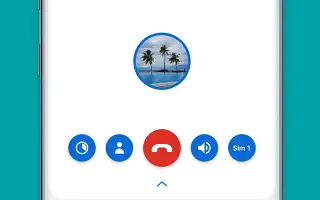Ez a cikk egy beállítási útmutató, amely hasznos képernyőképet tartalmaz az alapértelmezett telefonalkalmazás megváltoztatásához Android rendszeren.
Az Android, a legnépszerűbb mobil operációs rendszer, támogatja az összes nem iPhone okostelefont. Az Android okostelefonok ma már mindenki kezében megtalálhatók, és a népszerűség egyik kulcsfontosságú tényezője az általuk kínált végtelen testreszabási lehetőségek.
A testreszabás mellett az Android az alkalmazások hatalmas ökoszisztémájáról is ismert. Teljesen normális, hogy az Android-felhasználók több alkalmazást telepítenek ugyanarra a célra. Telepítheti például a TrueCaller alkalmazást telefonjára, hogy megtalálja hívóazonosítóját, de továbbra is a Google telefont használja alapértelmezett tárcsázóként.
Androidon telefonalkalmazásokat is válthat, és több okból is válthat. Tehát, ha új telefon-/tárcsázóalkalmazást telepített Androidra, először azt kell beállítania alapértelmezettként. Ezzel minden funkcióhoz hozzáférhet.
Az alábbiakban bemutatjuk, hogyan módosíthatja az alapértelmezett telefonalkalmazást Android rendszeren. Görgessen tovább, hogy ellenőrizze.
Az alapértelmezett telefonalkalmazás megváltoztatásának folyamata Android rendszeren
Az alábbiakban megosztunk egy lépésről lépésre szóló útmutatót az alapértelmezett telefonalkalmazás megváltoztatásához Androidon.
- Először Androidon engedje le az értesítési redőnyt, és koppintson a Beállítások ikonra . Alternatív megoldásként nyissa meg az Android alkalmazás fiókját, és válassza ki a Beállítások alkalmazást.
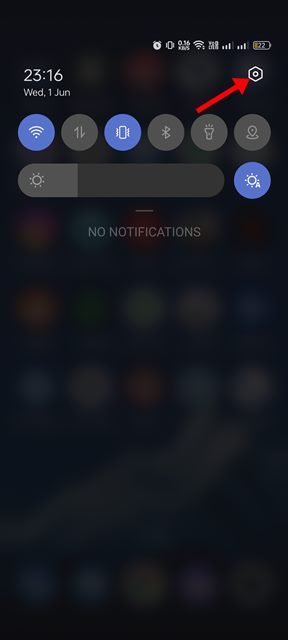
- A Beállításokban görgessen le, és koppintson az Alkalmazások elemre.
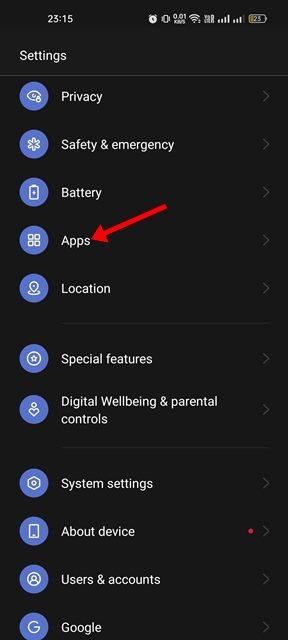
- Az Alkalmazások oldalon érintse meg az Alapértelmezett alkalmazás opciót az alábbiak szerint.
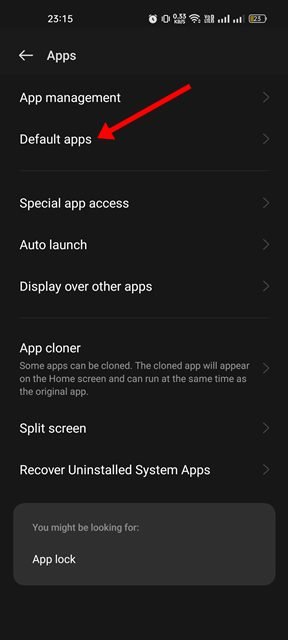
- Az alkalmazások főképernyőjén érintse meg a Telefon alkalmazást .
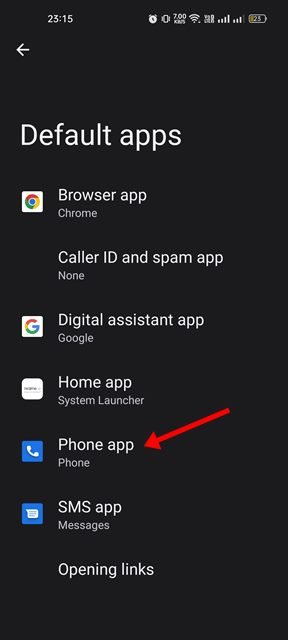
- Ekkor megjelenik az eszközére telepített összes telefonos alkalmazás listája. Ki kell választania, hogy mit állítson be alapértelmezettként .
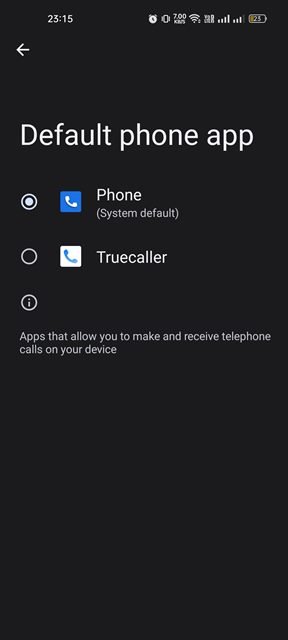
A beállítás kész. Ez megváltoztatja az Android alapértelmezett telefonalkalmazását. Könnyedén válthat az alapértelmezett telefonalkalmazásra ugyanezen lépések követésével.
Fentebb láthattuk, hogyan lehet megváltoztatni az alapértelmezett telefonalkalmazást Androidon. Reméljük, hogy ez az információ segített megtalálni, amire szüksége van.